Cele mai bune extensii Chrome Color Picker pentru a obține coduri de culoare HEX, RGB și HSL
Publicat: 2022-03-24Fie că sunteți web designer, artist sau doar o persoană care dorește să potriviți culorile, Google Chrome oferă mai multe suplimente în Magazinul web Chrome care vă pot ajuta.
Folosind o extensie Chrome pentru selectarea culorilor, puteți obține valorile HEX, RGB sau HSL pentru orice culoare doriți pe web. Pur și simplu îndreptați cursorul spre culoare și obțineți codul de care aveți nevoie pentru a se potrivi cu culoarea.
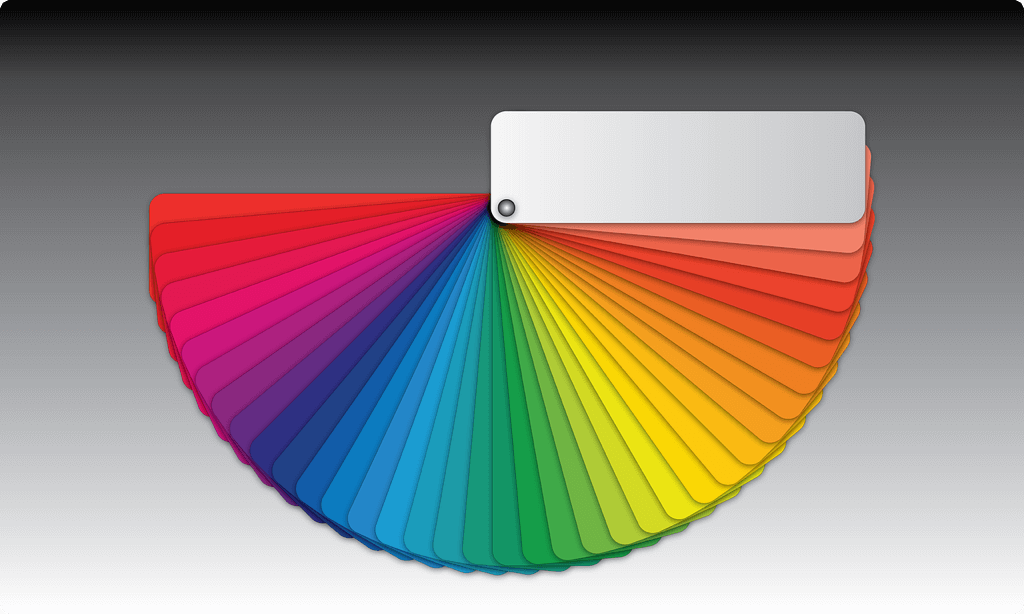
Iată 10 extensii de selectare a culorilor Chrome, începând cu cele care au caracteristici și funcționalități suplimentare de care s-ar putea să vă bucure.
1. Instrument Picker Color – Geco
Puteți obține un cod de culoare pentru orice culoare pe care o vedeți pe o pagină web cu Color Picker Tool – Geco.
- Selectați butonul extensiei din bara de instrumente.
- Îndreptați cursorul spre culoarea pe care doriți să o identificați.
- Faceți clic pentru a salva culoarea în lista extensiilor.
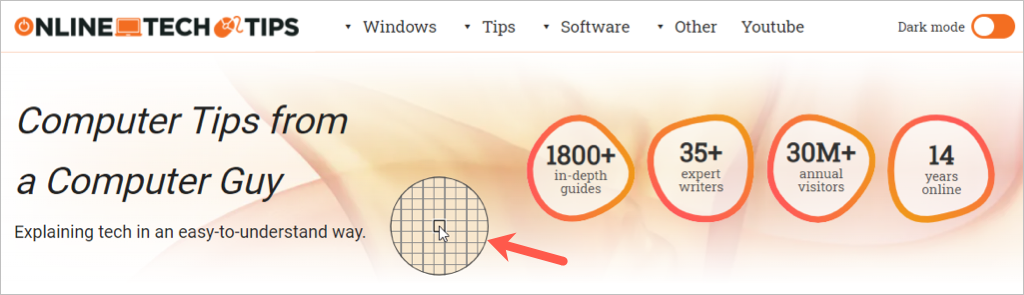
Veți vedea apoi codurile HEX, RGB și HSL în secțiunile Nou și Aleget din fereastra extensiei. Selectați o culoare anterioară pe care ați identificat-o și veți vedea acele coduri în secțiunea Nou .
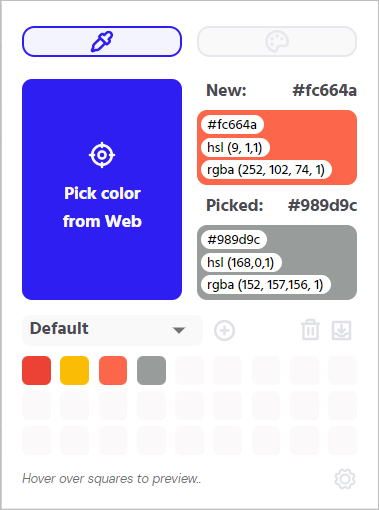
Caracteristici suplimentare:
- Copiați automat codul de culoare HEX în clipboard pentru a lipi ușor acolo unde este necesar.
- Descărcați un fișier CSV al paletei dvs. de culori cu coduri HEX, RGB și HSL.
- Ajustați setările pentru copiere în clipboard, activând o notificare și folosind un clic dreapta.
2. AKColor
Utilizați instrumentul pipetă de la AKColor pentru a prelua codul de culoare de pe orice site pe care îl vedeți pe web.
- Selectați butonul extensiei din bara de instrumente.
- Alegeți pipeta din stânga și îndreptați cursorul spre culoarea pe care doriți să o identificați.
- Faceți clic pentru a vizualiza codurile de culoare împreună cu cea mai apropiată culoare și culoarea medie a zonei.
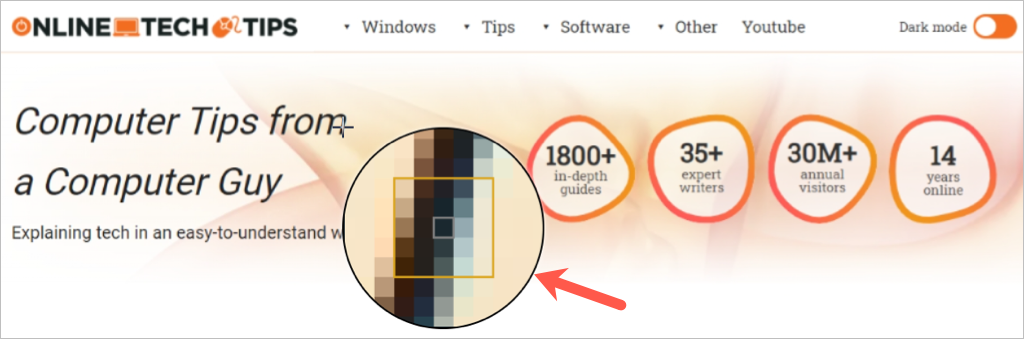
Veți vedea o fereastră pop-up drăguță cu codurile de culoare pentru RGB, RGBA, HEX, HSL și HSLA. Alegeți oricare dintre coduri pentru a copia valorile culorilor în clipboard. Apoi, selectați Alegeți din nou sau Închideți .
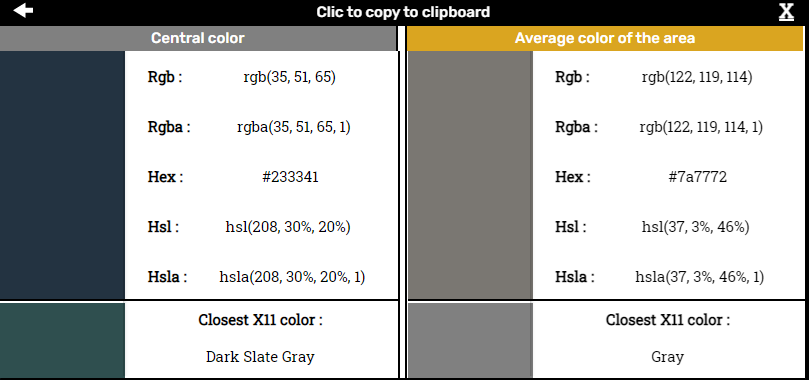
Caracteristici suplimentare:
- Utilizați convertizorul de culoare și generatorul de gradient încorporat chiar în extensie.
- Profitați de comenzile rapide de la tastatură pentru identificarea rapidă și ușoară a culorilor.
- Reglați setările pentru modul noapte, interfața, dimensiunea lupei de pixeli, nivelul de zoom și multe altele.
3. Alegeți Culoare
Dacă sunteți în căutarea unui selector de culori pe care să îl puteți utiliza în alte locații și nu doar pe web, Pick Color este instrumentul potrivit pentru dvs.
- Selectați butonul extensiei din bara de instrumente.
- Alegeți Alegeți culoarea și apoi selectați pipeta .
- Îndreptați cursorul spre culoarea pe care doriți să o identificați. Aceasta poate fi pe un site web, pe desktop-ul dvs. sau într-o altă aplicație.
- Faceți clic pentru a salva culoarea în extensie.
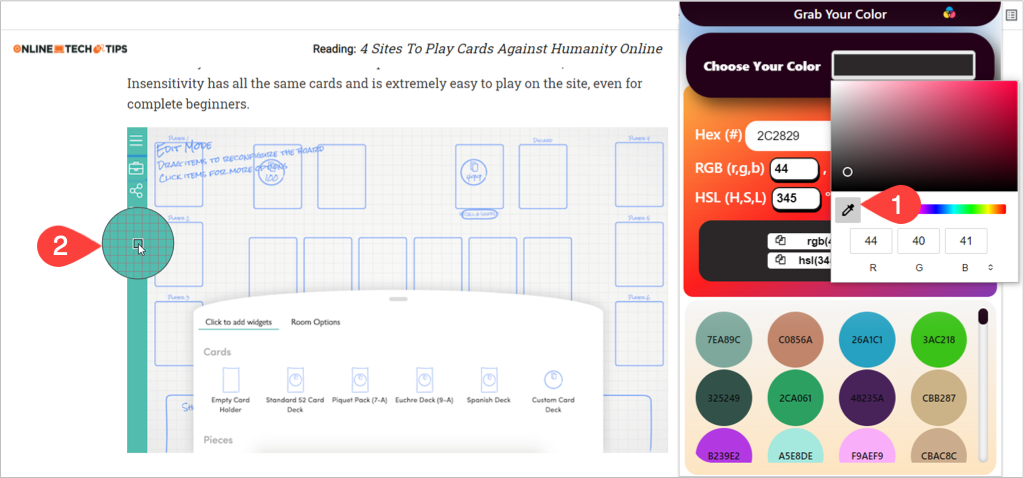
Veți vedea apoi codurile de culoare HEX, RGB și HSL în fereastra extensiei. Puteți copia codul HEX selectând pictograma de copiere din dreapta acestuia. Pentru a copia valorile RGB sau HSL, deplasați-vă în jos la secțiunea de mai jos și utilizați acele pictograme de copiere.
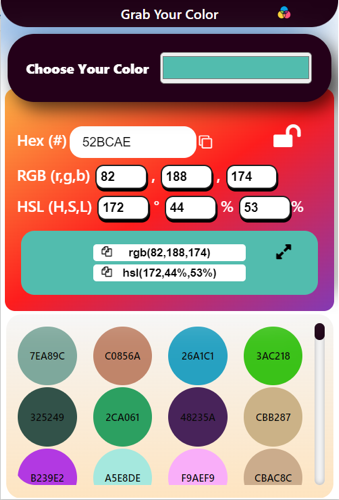
Caracteristica bonus
Cu Pick Color, puteți identifica rapid o culoare pe o pagină web și puteți copia codul HEX în clipboard cu câteva clicuri.
- Faceți clic dreapta pe pagina web și selectați Alegeți o culoare pe pagină din meniul cu comenzi rapide.
- Mutați cursorul la culoare și veți vedea codul HEX atașat.
- Faceți clic pentru a copia codul HEX al culorii în clipboard.
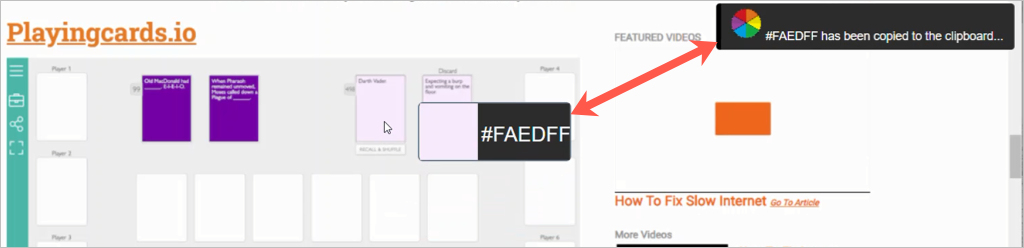
4. Color Picker (de la linangdata.com)
Pentru o altă extensie Chrome cu funcții suplimentare utile, aruncați o privire la Color Picker de pe linangdata.com.
- Selectați butonul de extensie din bara de instrumente și accesați fila Eyedropper .
- Alegeți Eyedropper și îndreptați cursorul spre culoare. Veți vedea codul HEX care va apărea pe măsură ce vă mutați indicatorul.
- Faceți clic pentru a salva culoarea în lista de extensii și copiați codul HEX în clipboard în același timp.
- Redeschideți extensia cu butonul din bara de instrumente și veți vedea codurile HEX, RGB, HSL, HSV și CMYK. Selectați pictograma de copiere din dreapta oricăruia dintre coduri pentru a-l plasa în clipboard.
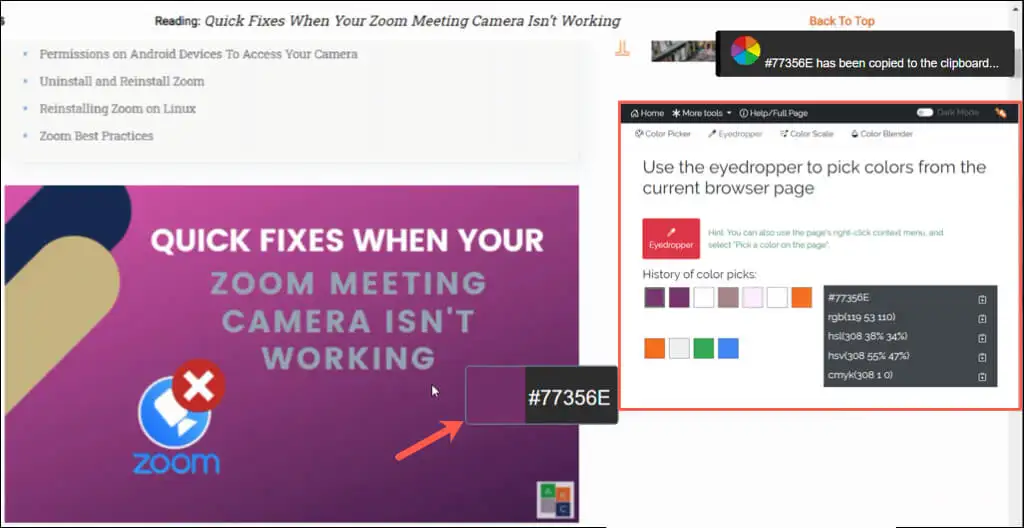
Caracteristici suplimentare:
- Utilizați fila Selector de culori pentru a afișa culorile principale cu codurile lor de culoare.
- Încercați fila Scala de culori pentru a vedea diferite nuanțe de culoare cu codurile lor de culoare.
- Consultați fila Color Blender pentru a multiplica, închide, deschide și suprapune culorile.
5. Picurator pentru ochi
Eye Dropper este o opțiune frumoasă de alegere a culorilor pentru Chrome, cu câteva bonusuri care v-ar putea plăcea.

- Selectați butonul extensiei din bara de instrumente.
- Alegeți Alegeți culoarea din pagina web și mutați cursorul pe culoare. Pe măsură ce mutați indicatorul, veți vedea valorile HEX și RGB în colțul din dreapta jos al ferestrei browserului.
- Faceți clic pe culoare pentru a o salva în lista extensiilor.
- Când redeschideți extensia, veți vedea codurile de culoare HEX, HSL și RGB împreună cu numele acelei culori în secțiunea Culoare selectată .
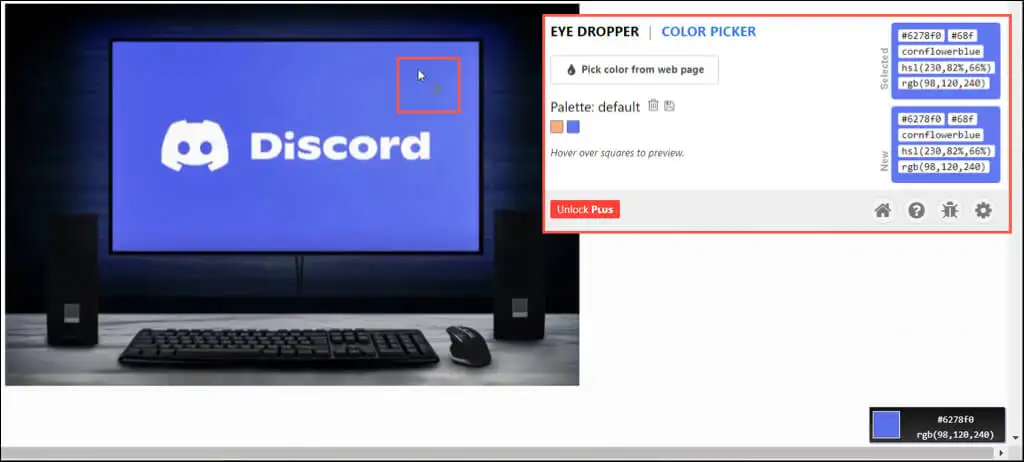
Caracteristici suplimentare:
- Utilizați fila Selector de culori pentru a vă amesteca propriile culori.
- Exportați istoricul culorilor ca fișier CSV cu codurile de culoare.
- Ajustați setările pentru copiere în clipboard, modificarea aspectului indicatorului și dezactivarea informațiilor de culoare pe măsură ce mutați cursorul.
6. Negru-creveți
Dacă doriți să identificați culorile și apoi să le grupați pentru un acces rapid, verificați Black-shrimp.
- Selectați butonul extensiei din bara de instrumente. Aceasta deschide fereastra mică a suplimentului din stânga.
- Îndreptați cursorul spre culoarea pe care doriți să o identificați și faceți clic.
- Veți vedea imediat codul HEX în fereastră. Utilizați caseta derulantă de lângă culoarea identificată pentru a vizualiza codurile de culoare RGB sau HSL.
- Pentru a salva culoarea, selectați semnul plus din partea de jos a ferestrei.
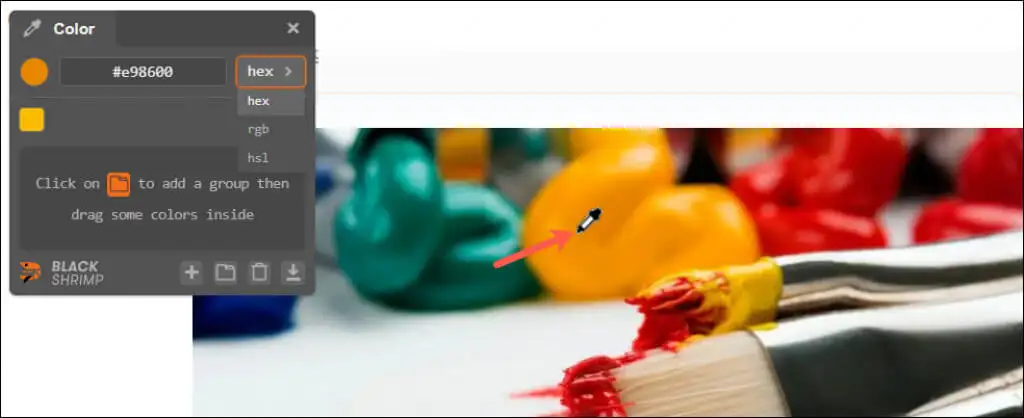
Caracteristici suplimentare:
- Adăugați un grup folosind pictograma folderului și trageți culorile salvate în el.
- Exportați culorile salvate ca fișier ASE (Adobe Swatch Exchange).
- Utilizați comenzile rapide de la tastatură pentru a adăuga o culoare, a crea un grup, a șterge sau a exporta.
7. Easy Color Picker
Dacă funcțiile suplimentare de lux nu sunt pentru dvs. și doriți o extensie simplă, aruncați o privire la Easy Color Picker.
- Selectați butonul extensiei din bara de instrumente.
- Alegeți butonul Alegeți din dreapta sus și îndreptați cursorul spre culoare. Pe măsură ce mutați indicatorul, veți vedea valorile HEX și RGB în colțul din dreapta jos al ferestrei browserului.
- Faceți clic pe culoarea dorită și apoi redeschideți extensia cu butonul pentru a vizualiza codurile HEX, RGB și HSL.
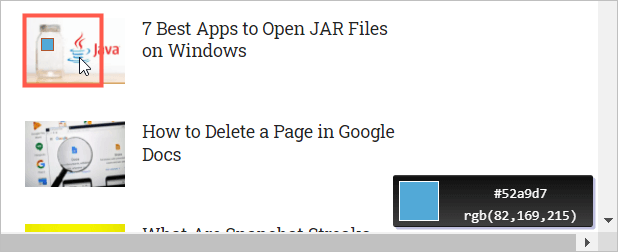
Deși nu există opțiuni simple de copiere pentru codurile de culoare, puteți face clic dreapta în interiorul fiecărei casete și puteți selecta Copiere dacă trebuie să lipiți valorile în altă parte.
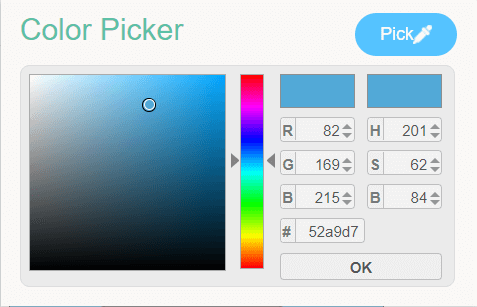
8. Colorfly Color Picker
Similar cu Easy Color Picker este Colorfly Color Picker. Luați culoarea, vizualizați codul și copiați valorile dacă este necesar.
- Selectați butonul extensiei din bara de instrumente.
- Alegeți butonul Alegeți culoare și îndreptați cursorul spre culoare. Pe măsură ce mutați cursorul, puteți vizualiza valorile HEX și RGB în colțul din dreapta jos al ferestrei browserului.
- Faceți clic pe culoarea dorită și veți vedea codurile HEX, RGB și HSL în fereastra extensiei. Selectați orice cod de culoare pentru a-l copia în clipboard.
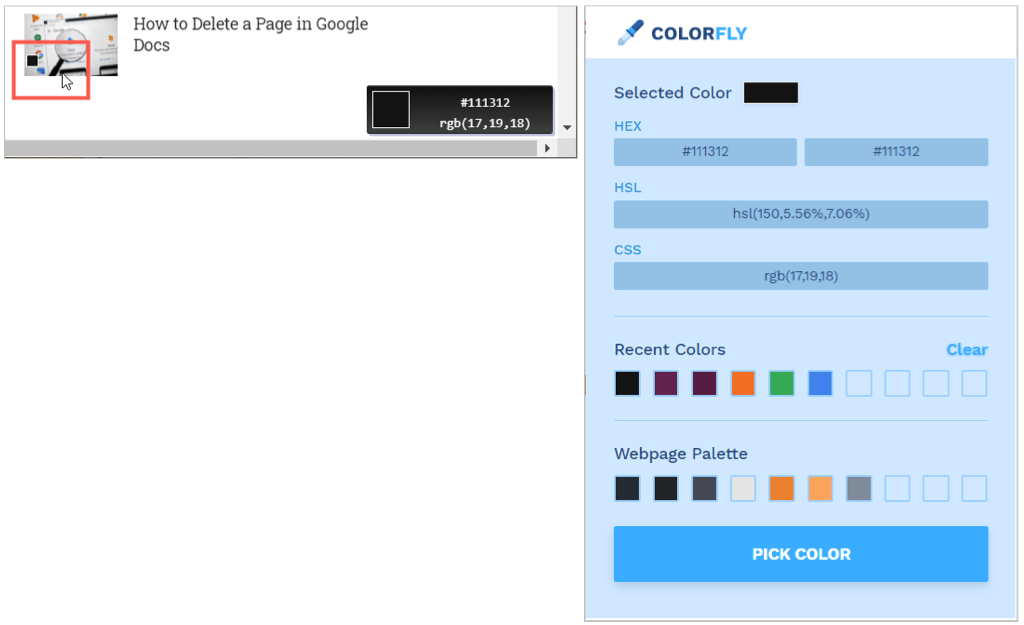
9. Alegerea culorilor (de kipelovvycheslav)
O altă extensie de bază de browser Chrome are același nume cu o alta din lista noastră, Color Picker, aceasta de la kipelovvycheslav.
- Selectați butonul extensiei din bara de instrumente.
- Îndreptați cursorul spre culoarea pe care doriți să o identificați și faceți clic.
- Redeschideți extensia pentru a vedea codurile de culoare HEX, HSL și RGB.
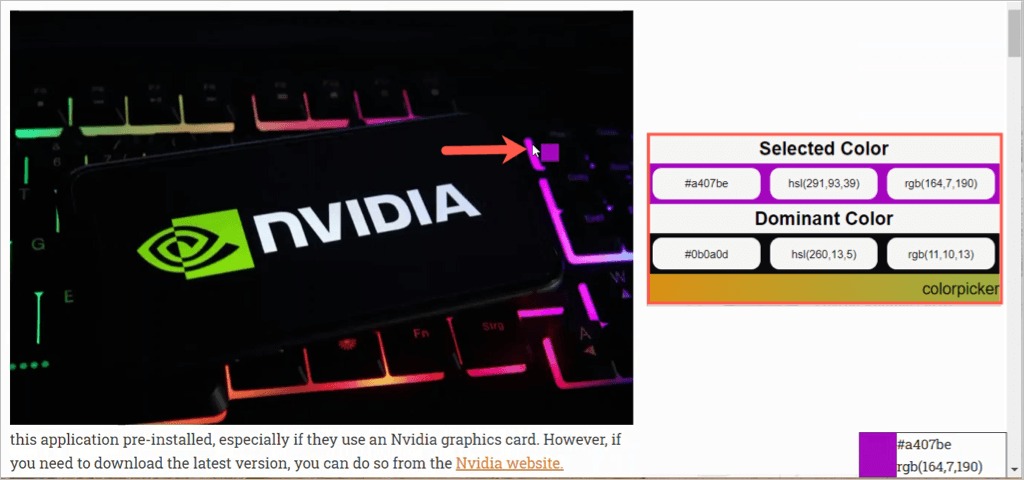
10. Selector inteligent de culoare
O ultimă extensie Chrome simplă, fără clopoței și fluiere este Smart Color Picker.
- Selectați butonul extensiei din bara de instrumente.
- Alegeți butonul Alegeți culoare și îndreptați cursorul spre culoare. Pe măsură ce mutați cursorul, veți vedea valorile HEX și RGB în colțul din dreapta jos al ferestrei browserului.
- Faceți clic pe culoarea dorită și apoi redeschideți extensia cu butonul pentru a vizualiza codurile HEX, RGB și HSL. Selectați orice cod de culoare pentru a-l copia în clipboard.
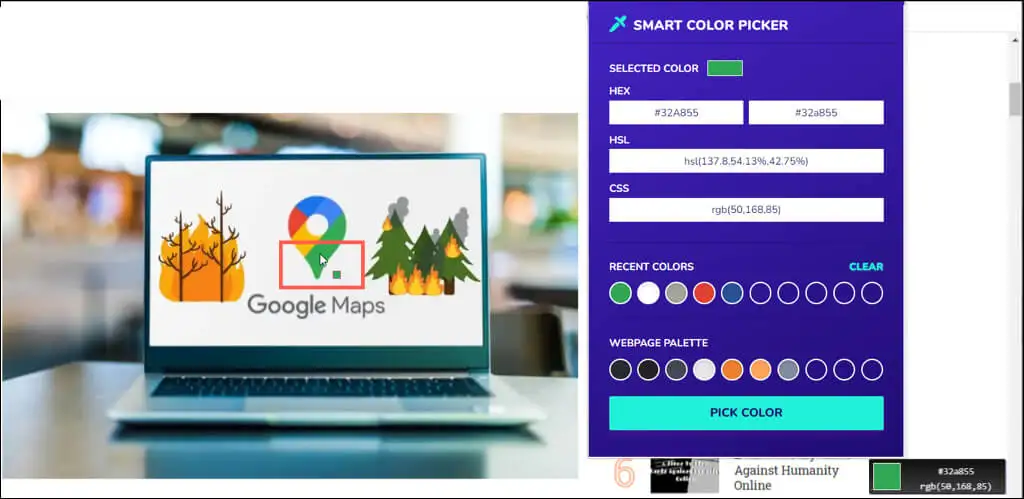
Sperăm că cel puțin unul dintre acești selectori de culoare pentru extensii Chrome este exact ceea ce aveți nevoie. Indiferent dacă vă plac funcțiile suplimentare sau preferați să păstrați totul simplu, toate sunt opțiuni grozave.
Pentru ajutor suplimentar, vedeți cum să instalați sau să eliminați extensiile în Chrome.
